情報番号:013085 【更新日:2012.06.26】
ワイヤレスキーボードの電池を交換する方法<REGZA PC D731/D711シリーズ>
対応機器・対象OSとカテゴリ
| 対応機種 |
|
| 対象OS |
Windows(R)7 |
| カテゴリ |
キーボード |
回答・対処方法
はじめに
上記該当機種に付属しているワイヤレスキーボードの電池を交換する方法について説明します。
使用している電池が消耗すると、キーボードを操作できなくなります。その場合は、使用できる乾電池をお確かめのうえ購入いただき、それまで使用していた電池を取りはずしてから、新しい電池を取り付けてください。
※付属の単3形乾電池は動作確認用です。単3形アルカリ乾電池の使用を推奨します。
※キーボードの電池の残量が少なくなっていると、キーボードのバッテリーLEDが緑色に点滅します。電池を交換してください。
※バッテリーの残量を確認する方法は、[013087:ワイヤレスキーボードの電池の状態を確認する方法<REGZA PC D731/D711シリーズ>]を参照してください。
 (図1)
(図1)
※キーボードの電源を入れたままにしておくと、使用していなくても少しずつ電池が消耗します。パソコンを使用しないときは、キーボードの裏側にある電源スイッチをOFF(オフ)側にして、電源を切っておくことをおすすめします。
キーボードの電池の取り付け/取りはずし
- キーボードの裏側にある電源スイッチをOFF(オフ)側にスライドします。
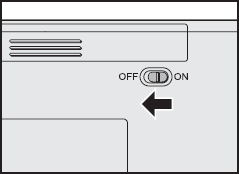 (図2)
(図2)
- キーボード裏側の電池カバーのツメ部分を矢印の方向に押し、カバーを開けます。
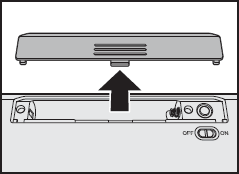 (図3)
(図3)
- 乾電池をセット/交換します。
+(プラス)、-(マイナス)をよく確認してセットしてください。
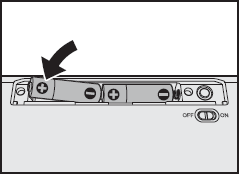 (図4)
(図4)
- 電池カバーを閉めます。
「カチッ」という音がするまで押してください。
- キーボードの裏側にある電源スイッチをON(オン)側にスライドします。
※電源を入れると、キーボードの表側にあるバッテリーLEDが約10秒間点灯します。
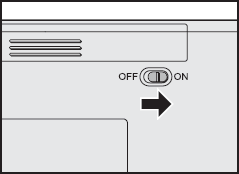 (図5)
(図5)
ワイヤレスキーボードの電池を交換する作業は以上です。
Windows上でキーボードが正常に動くことを確認してください。
※キーボードがパソコン本体から離れすぎると、操作できない場合があります。
関連情報
電池を交換しても使用できない場合は、以下のリンクを参照してください。
以上
 (図1)
(図1)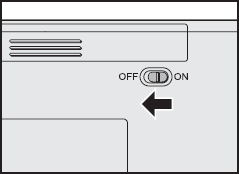 (図2)
(図2)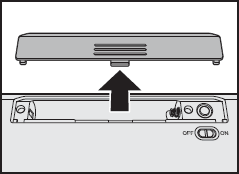 (図3)
(図3)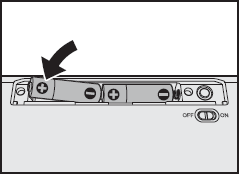 (図4)
(図4)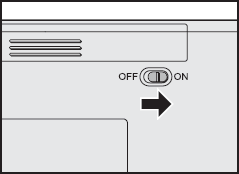 (図5)
(図5)